2016年、4月上旬
サーバーとドメインを用意したので、中身を作っていく。
ブログとホームページ(HP)だが、まずブログから作ってみる。
ブログはゲームの開発状況や、それにともなう思考錯誤の情報を提示し、参考になるか宣伝になるかという意図で作る事にした。
ただこれもそれなりに労力と時間の要るものだったので、状況によってはやはりゲーム制作だけに専念したほうが良いだろうとも思う。
ネットではブログには WordPress(ワードプレス)が良い、と散々出てくるので、自分も結局これをワードプレスで書いている。
しかし結論を言うと、これから始めようと思ってる人にはワードプレスはオススメしない。
PHP言語や、少なくとも HTML言語が分からないと話しにならないし、一応公開するだけでも知識がいて初心者には難しいと思います。
できあいの機能だけ素直に使って書けば、言語使わなくても良いしそんなに難しくないとも思いますが、そうするとそもそもブログ表示の形式や様式美が英語圏のものになる感じがします。
できあいの fc2とかアメーバとかライブドアブログのようなものの方が、全然書きやすいし簡単に見栄えも良くできます。
ライブドアブログのスマートフォン表示も見やすくて綺麗ですし、ワードプレスでは綺麗な日本語フォント、つまり文字表示を整えるだけで、PHPに書き足す知識が必要だったりします。
少なくとも本ブログ程度のような、ブログで情報だけ書いて宣伝だけしたいようなライトな使い方をしたい人は、ワードプレスは止めておいた方が良いでしょう。
そう言えば KT.SOFTWAREさんのブログは・・・忍者ブログでした、これは使いやすいのかな?
まあともかく「特別な理由」が無い限り、ワードプレスは時間のムダだと思います。
ワードプレスを使う人は、どうやらブログを主体にして商売をしたい人が多いようです。
複雑な分カスタマイズができるので、広告を張ったり色々できるようです。
できあいのブログでも月 500くらい出せば、ブログ会社の広告を消したり、自分の契約した広告を張ったりもできるようです。
無料のブログ会社のものは、ブログ会社の広告を張る事で収入を得ています。
後考えられるのは、接続障害とか、個人情報流出とか、その辺の安定性の事だと思います。
やはり無料のものはそれなりだとも言えるようです。
まあ普通に使ってる分には、滅多にトラブルになる事もありませんが。
それから SEO(検索)対策ですが、これはお金か時間をかけないとワードプレスでも難しいですし、一般ブログは元々集客があるので、むしろ入り口は見てもらいやすいかもしれません。
まあ SEO的には結局は内容次第、という事にもなりそうです。
まあ、今回のような使い方なら、一般の無料ブログでも充分なのではないでしょうか。
そんな訳で、以下 WordPressの説明が続くと思うけど、本ブログは HSP Dishがメインなので、その他の説明は「ザッと」になります。
あらかじめご了承下さい。
ワードプレスをセットアップする
なんと Xサーバーではワードプレスを自動でセットアップしてくれる機能がついてます。
MySQLというデータベースの作成も自動でやってくれます。
普通は MySQLやワードプレスをダウンロードして手動でセットアップする必要があるらしいです。
そちらのほうは、別のサイトを当たって下さい。
サーバーパネルから、自動インストール → プログラムのインストール
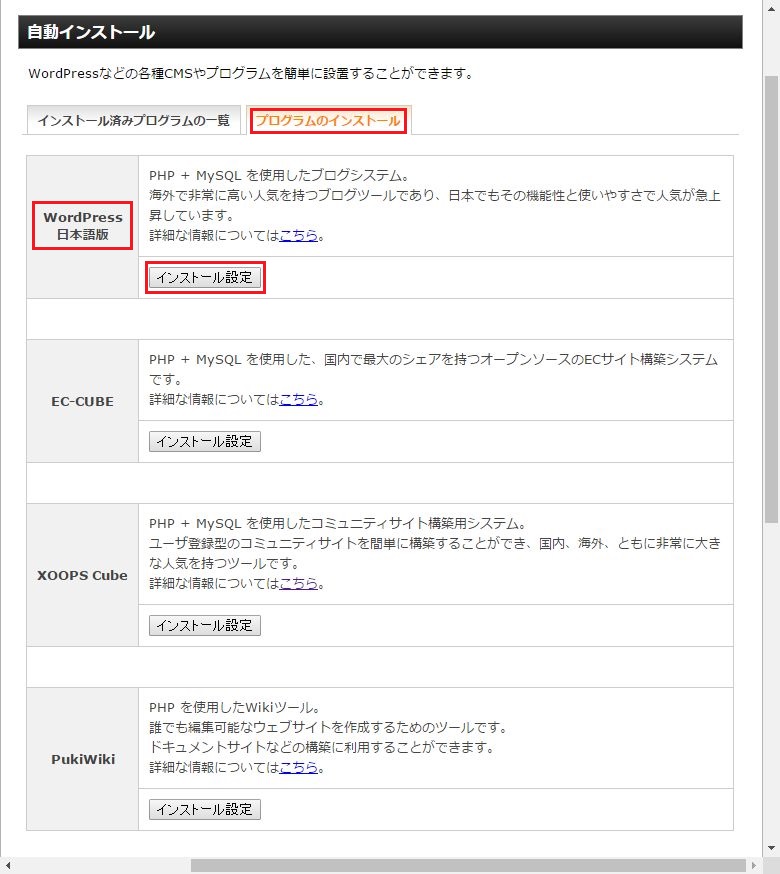
EC-CUBEはたぶん、エレクトロコマース、つまり電子商取引の事だと思う。
ググッてみた、Electronic Commerce(エレクトロニック コマース)電子商取引でした。
つまりネットサイトで展示決済販売のアマゾンみたいな、え~とオンラインショップと書いてある、を簡単に作れるみたい。
ネットショップとか言うのかな。
今はこの EC-CUBEではなくても、ネットを探せばいくらでも ECを構築できるセットはあるみたい。
xoopsはなんだろう?フェイスブックとかツイッターみたいのだろうか、自分はそういうの使わないから分からん。
後は wikiも作れるんだね、ふむふむ。
それではインストール設定を押して、と。
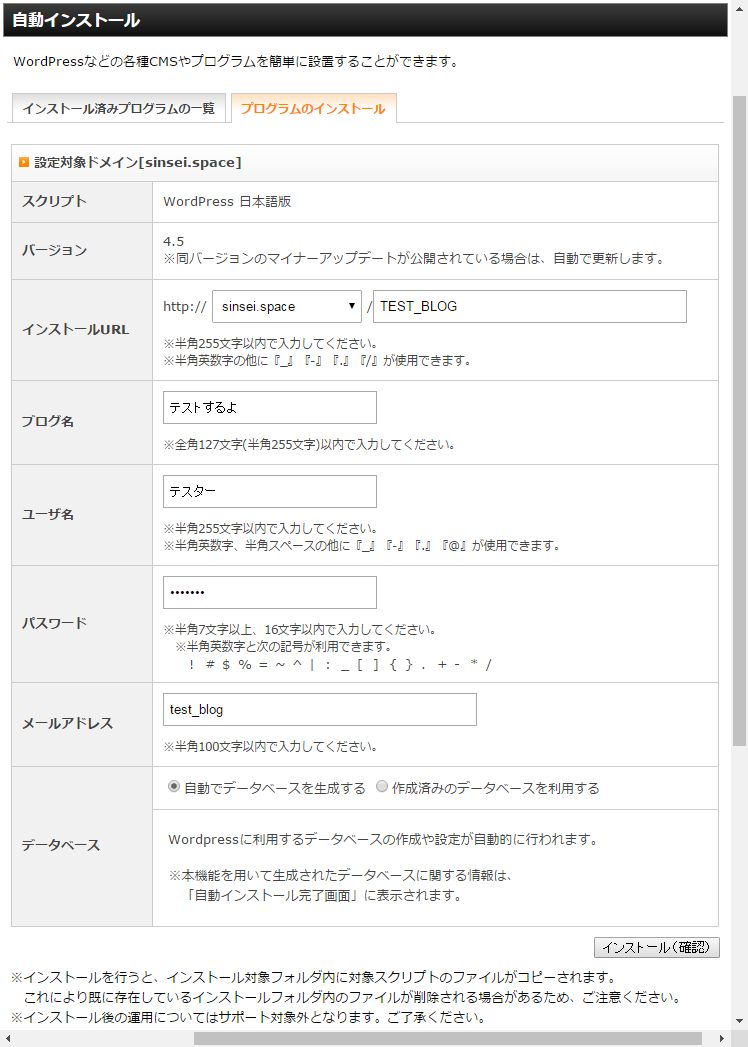
必要な情報を書き込んで、インストール(確認)を押す。
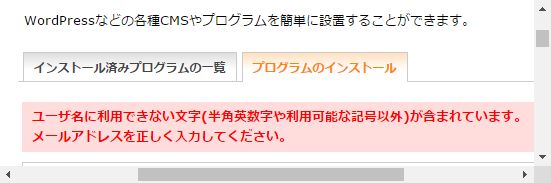
ユーザー名は半角英数字なのか。
メールは既に使えるものを設定するのか、とりあえず架空にしておこう。
こんなもんでどうだろう
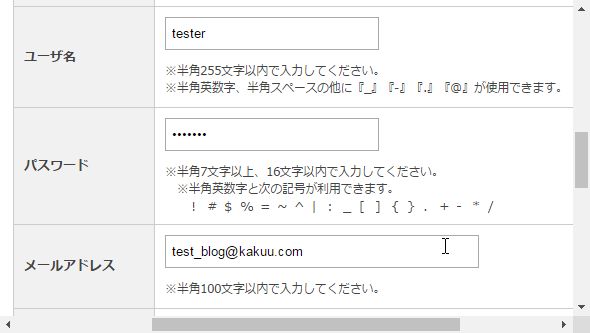
確認画面
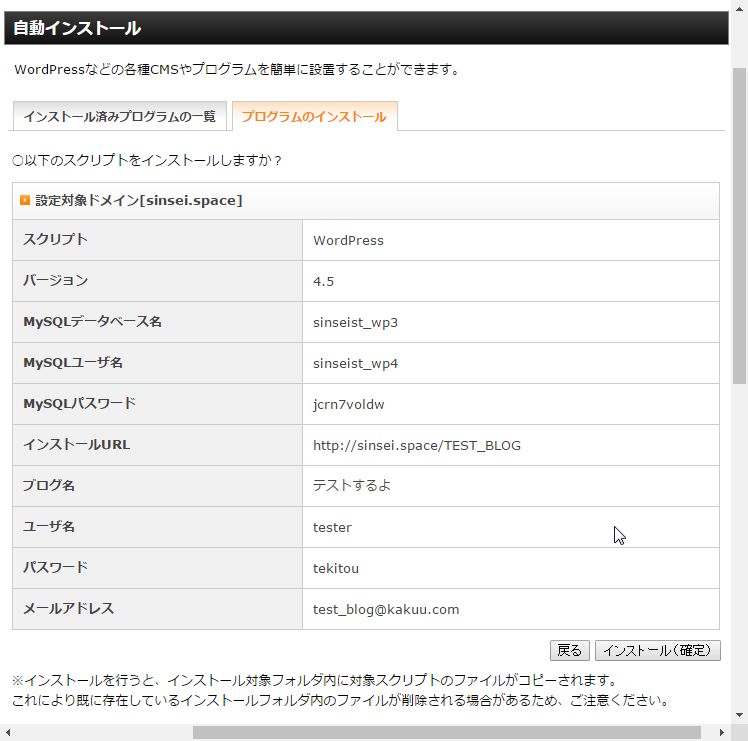
MySQLはデータベースの規格で、Xサーバーには始めからセットしてあり自動で割り当ててくれるが、たしか手動の場合は MySQL自体を始めにインストールしてセットする必要があったはず。
3とか 4とか付いてるのは、このブログを作るまでに散々思考錯誤してたから(笑)
それではインストール(確認)を押す。
1分くらいで終わる
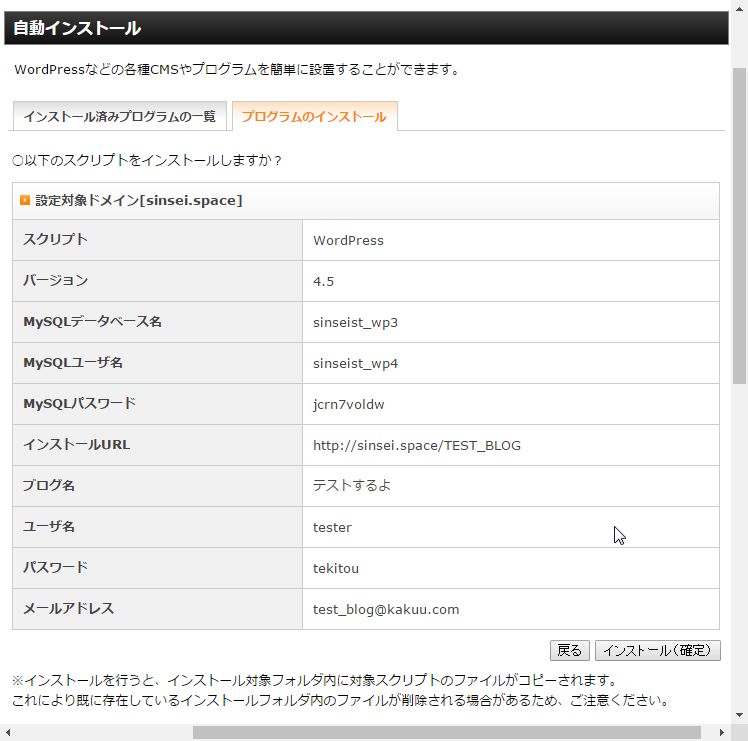
左のタグの、インストール済みのプログラムを選ぶと表示される
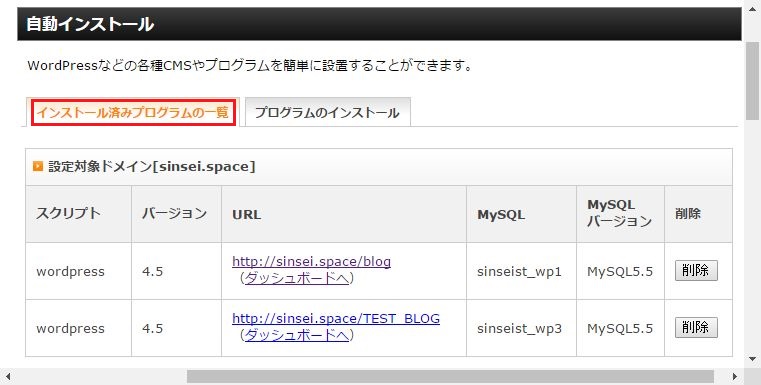
上のやつは、このブログの。
ダッシュボードへ、を押すとワードプレスの管理画面が開ける。
ログイン画面
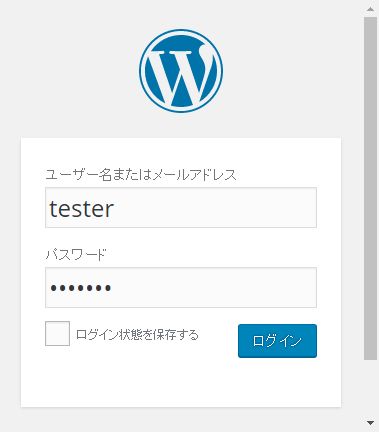
編集画面
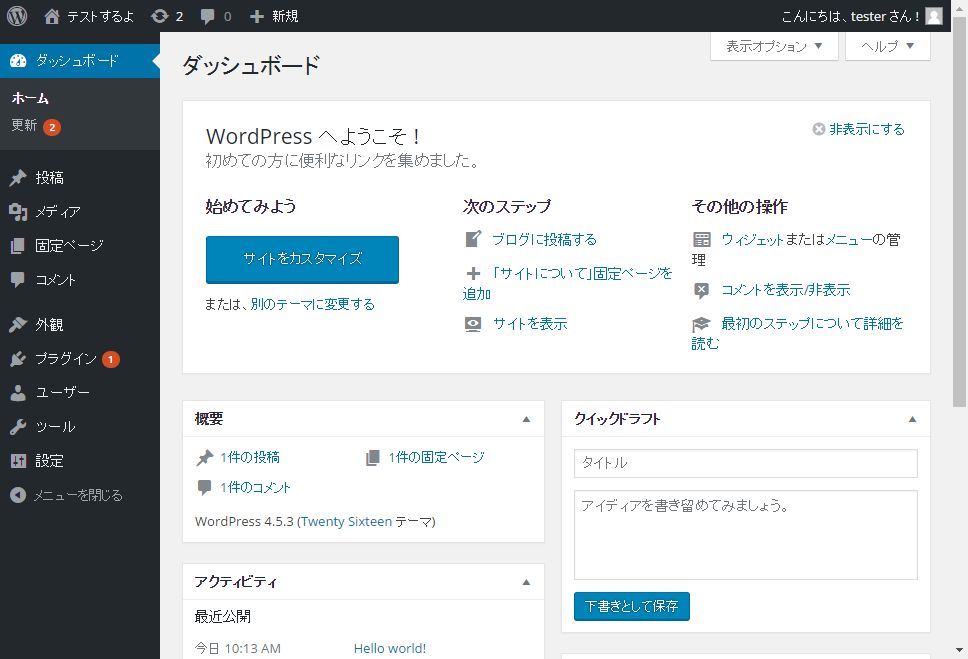
今回はここまで。
